時間:2017-11-19 來源:互聯網 瀏覽量:
無線網絡相比於有線網絡有許多優勢,它可以不受空間的限製自由上網。可是有win10筆記本用戶在連接無線網絡的時候出現提示“無線網絡受限製或無連接”,導致無線網絡連接失敗。那麼遇到無線網絡受限製或無連接怎麼辦呢?下麵就來看看小編介紹的關於win10筆記本無線網絡受限製或無連接的解決方法。
方法/步驟
1、在桌麵上點擊【網絡】右鍵,然後再選擇【屬性】;
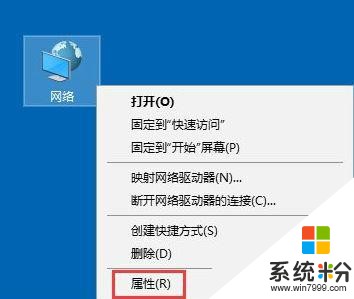
2、進入網絡和共享中心,點擊【連接】那裏;
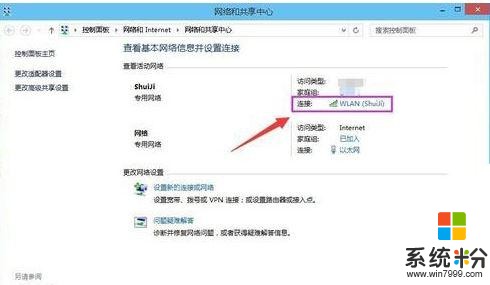
3、點擊【無線屬性】;
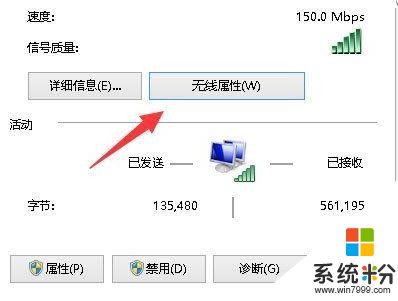
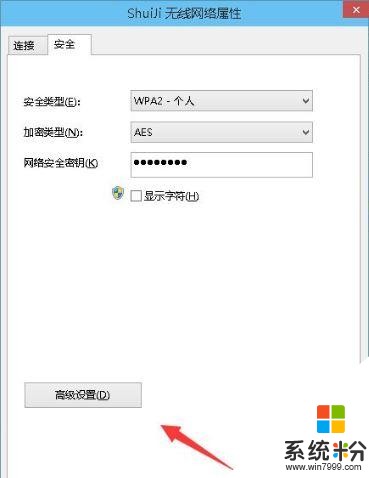
5、勾選【為此網絡啟用聯邦信息處理標準(FIPS)兼容】這一項,然後確定,斷開筆記本電腦WIFI網絡,再重新開啟應該就能正常連接了。
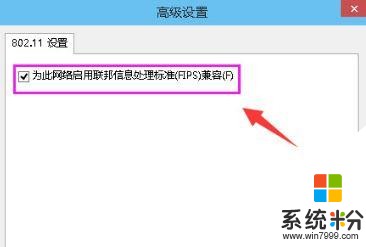
上述內容就是小編為大家介紹的關於win10筆記本無線網絡受限製或無連接的解決方法了,用戶們隻要按照小編介紹的方法進行操作,再次重新無線網絡的時候就能正常連接了。